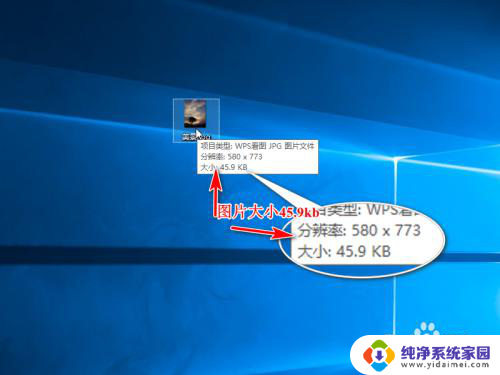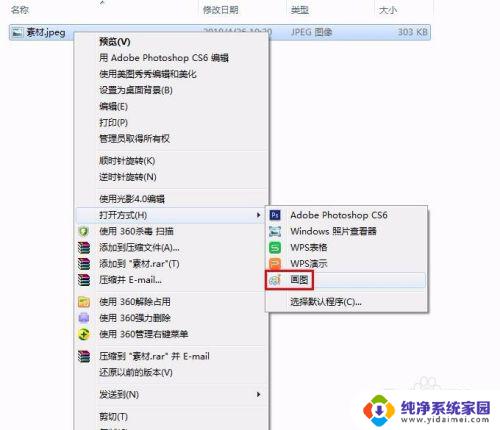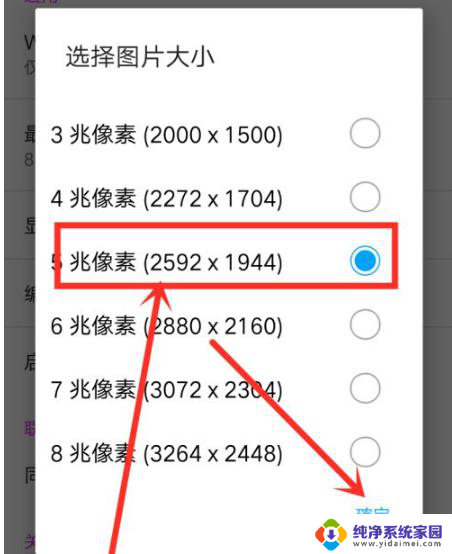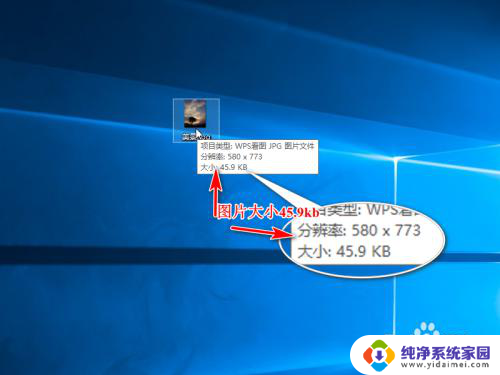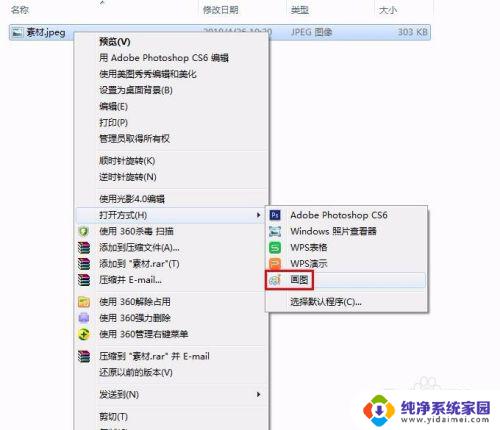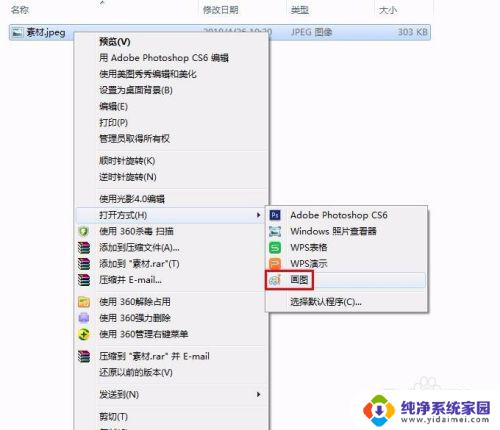电脑调整照片大小kb 电脑如何调整图片大小kb
更新时间:2024-08-26 10:37:00作者:xiaoliu
在现代社会中随着数字化技术的发展,照片已经成为我们日常生活中不可或缺的一部分,在我们分享照片时,经常会遇到图片过大的问题,这不仅会占用存储空间,还会影响上传和下载的速度。学会如何利用电脑调整照片大小,将是非常实用的技能。接下来我们将介绍一些简单的方法,帮助大家快速有效地调整照片大小,让照片更加轻巧便捷。
具体方法:
1.首先我们照一张图片,查看下图片大小,利于做修改前后的对比。这里演示的是一张45.9kb大小的图片。我们复制一张作为副本,对副本进行操作。
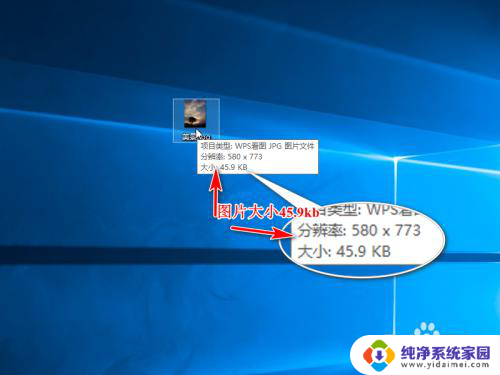

2.然后右击副本右击编辑,打开画图工具。
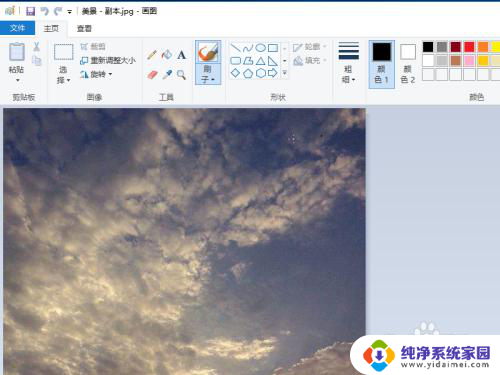
3.选择上方的重新调整大小。
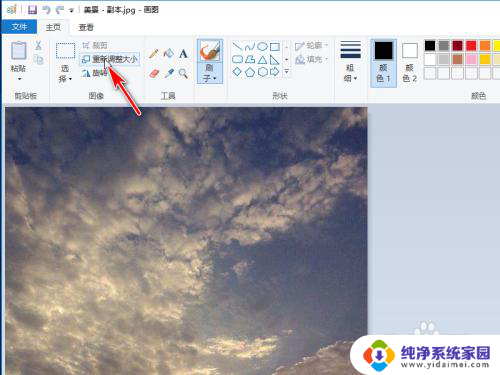
4.弹出对话框,修改百分比。调整大小,这里百分比修改为50%,保持纵横比,确定保存图片。
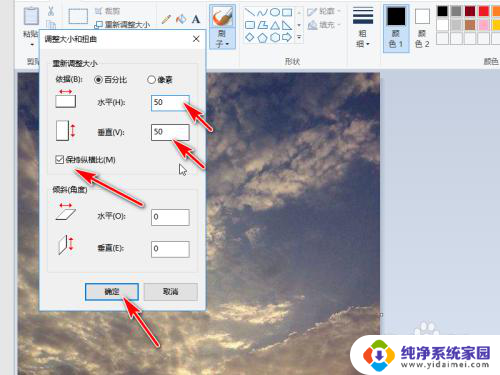
5.返回桌面查看刚才修改的图片,大小变成了7.52kb。

以上就是关于电脑调整照片大小kb的全部内容,如果有遇到相同情况的用户,可以按照小编提供的方法来解决。